Parfois, vous souhaitez éviter d'entrer en contact avec des surfaces spécifiques tout en poursuivant la vérification des gouges sur ces mêmes surfaces. Vous pouvez utiliser la fonction Surfaces à éviter/Surfaces à toucher dans ce but. L'option Surfaces à éviter est souvent préférée aux limites d'usinage, les limites ne confinant l'usinage qu'en 2D, et non en 3D comme c'est le cas pour l'option Surfaces à éviter. La vérification des gouges pour la liaison est toujours effectuée sur l'ensemble du modèle spécifié. L'utilisation de cette option est donc sûre.
Vous pouvez indiquer que vous souhaitez éviter des surfaces pour la plupart des stratégies de finition 3D en cochant la case Surfaces à éviter/Surfaces à toucher de l'onglet Géométrie.
Le bouton Surfaces à éviter/Surfaces à toucher vous permet de sélectionner les surfaces à éviter.
La valeur Hauteur de sécurité définit la distance minimale autorisée entre l'outil et une surface à éviter.
L'image suivante montre un exemple d'utilisation de l'option Surfaces à éviter.
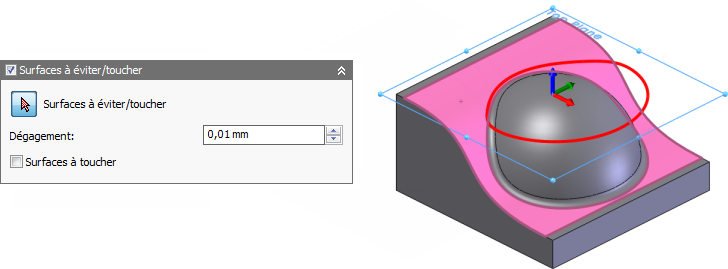
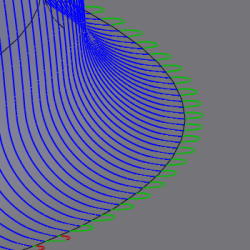
Trajectoire d'outil sans surfaces à éviter et avec limite d'usinage jusqu'au centre de l'outil
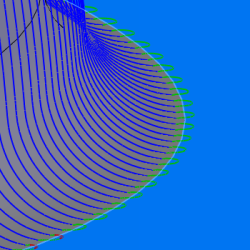
Même trajectoire d'outil, mais avec des surfaces à éviter. Les surfaces à éviter sont en bleu.
Vous pouvez inverser la signification de l'option Surfaces à éviter en cochant la case Surfaces à toucher. Lorsque cette option est activée, les surfaces d'évitement désignent les surfaces à toucher dans les limites de la hauteur de sécurité tandis que les surfaces restantes sont à éviter.
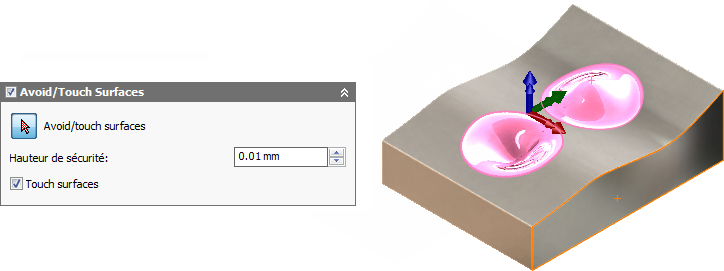
Option Surfaces à toucher (désactivée par défaut)
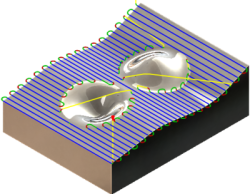
Surfaces à toucher désactivé
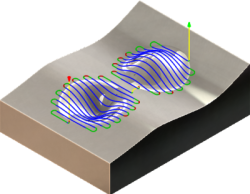
Surfaces à toucher activé